Apache HTTP Webサーバーは、強力で無料のオープンソースWebサーバーであり、NginxやMicrosoftIISなどの他のサーバーよりも優れたWebサーバープラットフォームであり続けています。
Opensource.comによると、Apacheは45.9%の市場シェアを誇り、PayPal、Apple、Craigslist、Adobe、BBCなどの人気サイトに力を与えています。
仮想ホストとは何ですか?
Apache Webサーバーを使用すると、同じサーバー上の複数のサイトにサービスを提供するために個別に構成およびカスタマイズできる個々のユニットを作成できます。これは仮想ホスティングと呼ばれます。
これは、それぞれが個別に処理される複数のドメイン名が単一のサーバーでホストされている場合に発生します。これにより、サーバーはディスク容量やメモリ使用率などのリソースを共有できます。
各ドメインは、そのドメイン名に固有の情報を含む一意のディレクトリにトラフィックを転送するように構成されています。
仮想ホスティングの広く使用されているアプリケーションは、複数の顧客が単一のサーバーでホストされている共有Webホスティングです。これは、はるかに高価な専用ホスティングよりも安価な代替手段です。
このガイドでは、Ubuntu18.04LTSでのApache仮想ホストのセットアップと構成について詳しく説明します。
ApacheWebサーバーのインストール
Apacheをインストールする前に、パッケージリポジトリを更新することをお勧めします。これを行うには、次のコマンドを実行します。
# sudo apt updateその後、ApacheWebサーバーをインストールします。
# sudo apt install apache2
2つのコマンドは、非常に重要なプロセスの最初のコマンドです。説明のために、ubuntu.bizを使用します およびdebian.edu 仮想ホストとして。
このガイドに従うと、両方のドメインをテストし、構成が機能しているかどうかを確認することもできます。
仮想ホストのディレクトリ構造の作成
ユーザーがアクセスできるデータを保持するディレクトリが必要です。 Apacheには通常、そこから情報を求めるユーザーにサービスを提供するルートドキュメントディレクトリがあります。ルートディレクトリ内のコンテンツは、/var/wwwの下で個々のユーザーに割り当てられます ディレクトリ。
これらの各ディレクトリ内に、アップロードされたすべてのファイルを保持するためのフォルダpublic folder(public_html)が必要です。
次のコマンドを実行して、2つのディレクトリを作成します。
# sudo mkdir -p /var/www/ubuntu.biz/public_html
# sudo mkdir -p /var/www/debian.edu/public_html
権限の付与
ディレクトリ構造が整ったので、通常のユーザーがディレクトリに含まれるファイルを変更できるように、所有権を割り当てる必要があります。これを実現するには、次のようにコマンドを実行する必要があります。
# sudo chown -R $USER:$USER /var/www/ubuntu.biz/public_html
# sudo chown -R $USER:$USER /var/www/debian.edu/public_html
$USER 変数は、「Enter」を押すと、現在ログオンしているユーザーの値を取ります。これにより、通常のユーザーはpublic_htmlに含まれるサブディレクトリを所有できます。 コンテンツをホストします。
仮想ホストのWebページを適切に提供するには、一般的なwwwディレクトリに読み取りアクセス許可を割り当てる必要があります。これにより、その中のファイルとフォルダーに読み取りアクセス許可が再帰的に割り当てられます。これを実現するには、
を実行します# sudo chmod -R 755 /var/wwwこの時点で、Webサーバーにはコンテンツを提供するために必要な権限があり、ユーザーはそれぞれのディレクトリ内に独自のコンテンツを作成できる必要があります。
新しい仮想ホストファイルを作成する
ファイルを最初のドメインにコピーする必要があります:
# sudo cp /etc/apache2/sites-available/000-default.conf /etc/apache2/sites-available/ubuntu.biz.conf図のように、nanoを使用して新しいファイルを開きます。
# sudo nano /etc/apache2/sites-available/ubuntu.biz.confそのままにするか、VPSインストールの最初のタイマーで見やすくするかを選択できます(元のファイルには、すべての行が何を表すかを説明するコメントを示す#が含まれていることに注意してください)。
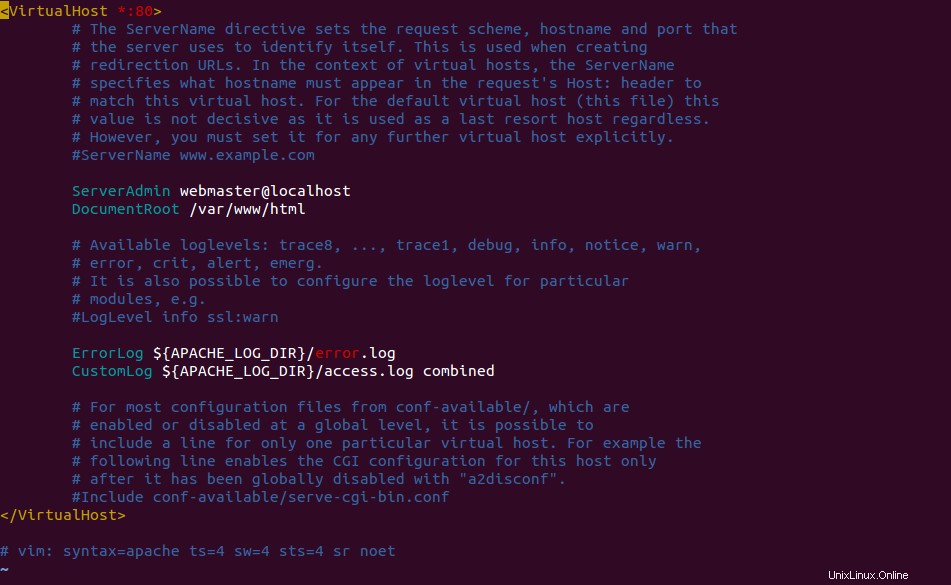
上記のファイルから、仮想ホストは、ここで使用されるデフォルトのプロトコルであるHTTPを使用してポート80で行われたすべての要求を処理します。
ServerAdmin属性に有効な電子メールを割り当てる必要があります。この場合、winnie @ example.com
を使用します次に、2行追加します:
- サーバー名 、特定の仮想ホストのベースドメインと一致します。
- ServerAlias これは、ベースドメイン名と厳密に一致する必要がある他の名前を定義します。この場合、wwwを使用します。
DocumentRootの場合 属性、仮想ホストファイルのパスを反映するようにパスを変更します。
仮想ホストファイルを次のように編集することで、3つの変更すべてを要約できます。

変更を保存して終了します。
最初の仮想ホストをコピーして、debian.edu 用にカスタマイズしましょう (他のドメイン)
コピー方法:
# sudo cp /etc/apache2/sites-available/ubuntu.biz.conf /etc/apache2/sites-available/debian.edu.conf図のようにファイルを開いて編集します:
# sudo nano /etc/apache2/sites-available/debian.edu.conf構成ファイルを開き、必要に応じて対応する変更を加えます

構成ファイルを保存して終了します。
新しく作成されたhostsファイルを有効にする
Apacheには、ファイルを「アクティブ化」できるツールが組み込まれています。 a2ensiteを使用できます 示されているようにこれを達成するためのツール:
# sudo a2ensite ubuntu.biz.conf
# sudo a2ensite debian.edu.conf
次に、変更を有効にするためにApacheWebサーバーを再起動します。
# sudo systemctl restart apache2VPSの機能をテストするには、ローカルコンピューターのhostsファイルを変更する必要があります。これは、ドメインリクエストをVPSサーバーにリダイレクトするのに役立ちます。これは、新しいドメインを登録するときにDNSシステムが動作するのと同じように機能します。
次の手順は、VPSサーバーではなく、ローカルワークステーションで実行する必要があります。これを機能させるには、ルートとしてログインする必要があります。 /etc/hostsを編集します 図のようにファイルします。
# sudo vim /etc/hostsこのファイルに、VPSサーバーのパブリックアドレス(IP)を追加してから、VPSへのアクセスに使用するドメイン名を追加する必要があります。私の場合、VPSアドレスは192.168.43.195です。したがって、次のようにホストのファイルを編集します。

テキストエディタを保存して終了します。
上記の変更は、ubuntu.bizへの訪問者のリクエストを意味します およびdebian.edu 192.168.43.195を介して転送されます。これは、ドメインが仮想ホストでリダイレクトされる方法です。
仮想サーバーのテスト
仮想ホストの構成が完了したので、すべてがすべて完了したかどうかを確認します。まず、pingコマンドを使用して端末上の2つの仮想ホストのアクセス可能性を確認できます

素晴らしい!仮想ホストに到達できます。これで、続行してブラウザを開き、URLにアクセスできます。
https://ubuntu.biz
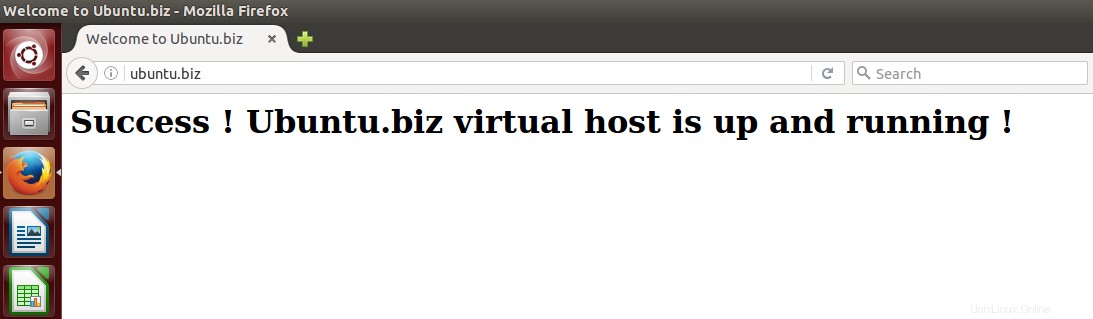
すごい!最初の仮想ホストが機能しています。 2番目の仮想ホストにpingを実行してみましょう

同様に、ブラウザを開いて仮想ホストのURLにアクセスします
https://debian.edu
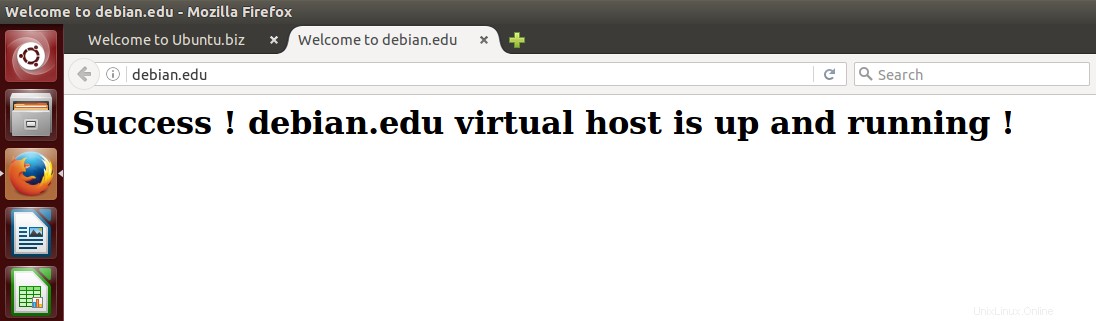
結論
Apache HTTP Webサーバーは、単一のサーバーから複数のWebサイトにサービスを提供するように簡単に構成できます。このチュートリアルでは、ApacheWebサーバーで複数の仮想ホスト構成ファイルを設定する方法を学びました。